フォームの受付データを保存(書き出し)する
フォームの受付データを保存するには、該当フォームの基本設定の「受付データ」項目で「データの保存」を設定しておく必要があります。
フォームの受付データの扱いは以下のいずれかを選択できます。
- 保存しない
- サービス上に保存
- kintoneに保存
- Webhook へ送信
フォームの基本設定は以下で変更できます。
- ダッシュボード に表示されるウェブサイトとブログ一覧から、ウェブサイト名をクリックする
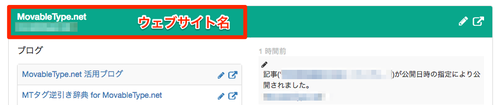
- 左サイドバーの [フォーム] - [新規] または [一覧] をクリックする。[一覧] をクリックした場合は作成済みのフォームが一覧表示されるので、該当のフォーム名をクリックします。
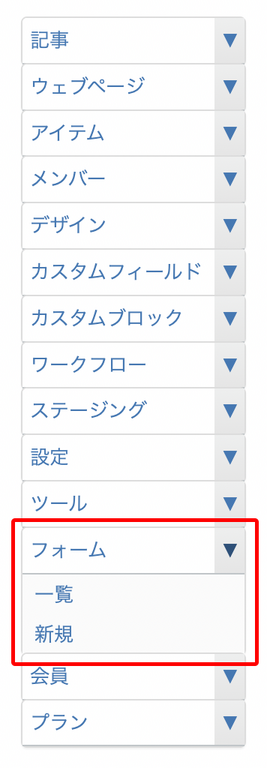
フォームの受付データの保存・書き出し
フォームの基本設定で、受付データの保存を設定できます。(設定しない場合は従来どおり保存されません。)
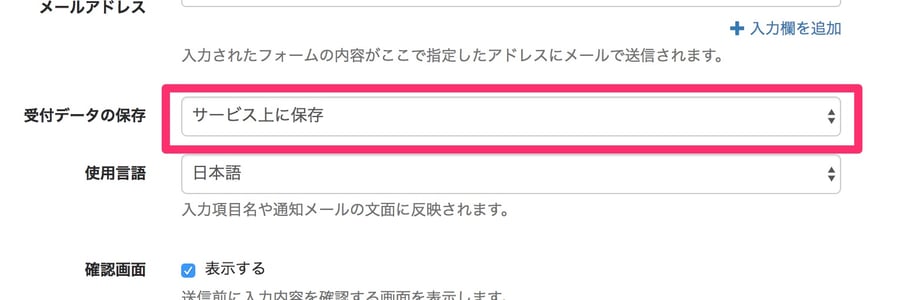
データの保存で「サービス上に保存」を選択した場合、保存されるデータについては、以下の制限事項があります。
- ダウンロード可能なデータ数は1000件までとなります。
- 書き出しデータのCSVファイルはutf-8で保存されます。
- 添付ファイルはサーバー上に保存されません。添付ファイルは通知メールに添付され、送信されます。
「サービス上に保存」を選択すると、設定したタイミングからデータが保存されるようになり、受付データページに一覧で受信内容が表示されます。全てのデータはCSV形式でダウンロードすることが可能です。
データを書き出すためには、フォームの「受付データ」ページにて「ダウンロード」ボタンをクリックします。
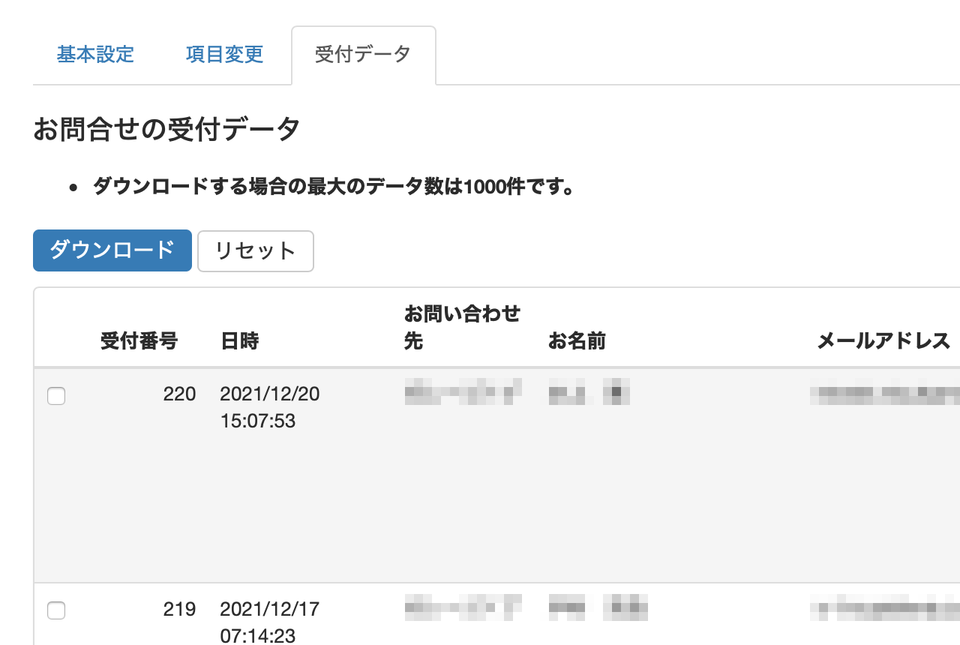
受信したデータには受付番号が割り当てられ、「リセット」ボタンをクリックすることで受付データの削除が行えます。
「リセット」ボタンは「アクセス権限」が「オーナー」「サイト管理者」のアカウント、または「追加権限」の「フォーム管理」が設定されているアカウントで表示されます。
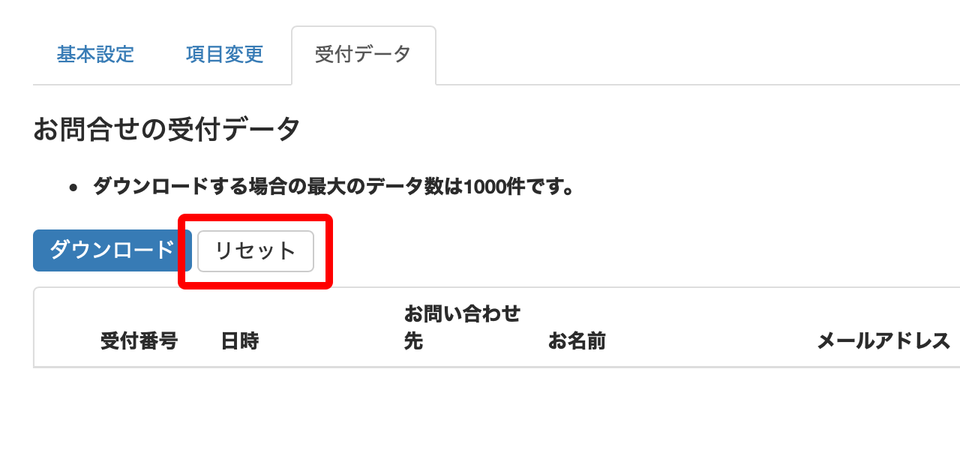
モーダルウィンドウ内の「受付番号もリセットする」にチェックを入れると受付番号のリセットを行えます。
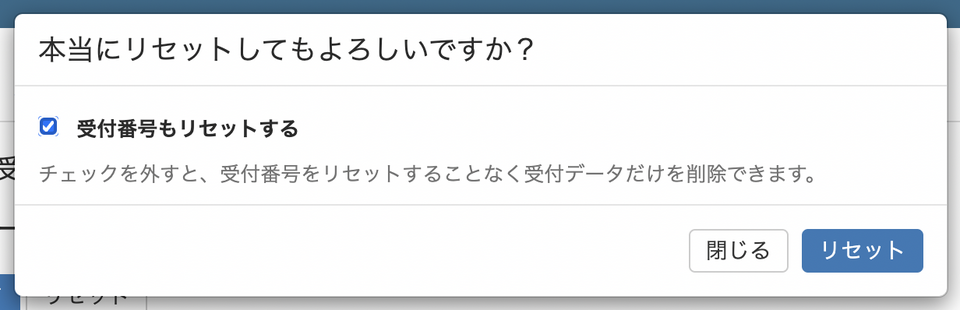
受付データの上限到達前の通知
受付データが最大受付件数まで残り100件となった際に、通知メールが送信されます。
通知メールの送信先は該当フォーム「基本設定」タブ「通知先メールアドレス」に設定されているメンバーとなります。
フォームの受付データの保存先を kintone に設定する
サイボウズ社の提供している kintone と連携することでフォームの受付データの保存先を kintone に設定することができます。
具体的な設定方法は「フォーム機能のデータの保存先に kintone を選択する方法」を参照してください。
フォームの受付データの保存先を Google スプレッドシートに設定する
フォームの受付データの保存先を Google スプレッドシートに設定することができます。
具体的な設定方法は「Webhook を利用してフォームの送信データを Google スプレッドシートに送る方法」を参照してください。
書き出したデータを開くと文字化けしてしまう場合の対処法
書き出しデータのCSVファイルはutf-8で保存されます。そのため、異なる文字コードで開くと文字化けしている場合があります。
文字化けが発生した場合は、以下の方法で対応を行ってください。
- メモ帳でCSVファイルを開きます。
- 文字化けなく開けたら、元のCSVファイルに上書き保存する。
